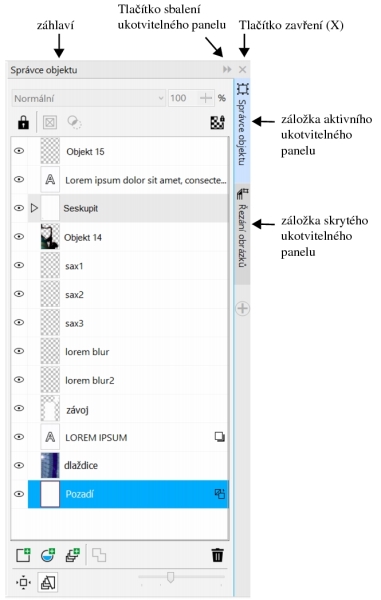
| • | Postup při otevření a zavření ukotvitelného panelu |
| • | Postup přesouvání ukotvitelných panelů |
| • | Ukotvení plovoucího ukotvitelného panelu |
| • | Postup při sbalení ukotvitelného panelu |
Ukotvitelné panely můžete přesouvat a můžete je sbalit, abyste ušetřili místo na obrazovce.
Příkladem ukotvitelného panelu je panel Správce objektů. Na ukotvitelném panelu Správce objektů se zobrazují miniatury pozadí obrázku a jednotlivých vrstev objektů spolu s příkazovými tlačítky a možnostmi, které s objekty souvisejí.
| Postup při otevření a zavření ukotvitelného panelu |
|
| • | Klikněte na příkaz Okno |
Chcete-li otevřít nebo zavřít ukotvitelné panely, můžete také kliknout na tlačítko Rychlé přizpůsobení na pravé straně ukotvitelného panelu a zaškrtnout nebo zrušit zaškrtnutí příslušných políček.
Ukotvitelný panel můžete zavřít také kliknutím na tlačítko X v záhlaví. Kliknutím na tlačítko X v záhlaví zavřete všechny vnořené ukotvitelné panely ve skupině. Chcete-li zavřít pouze jeden konkrétní ukotvitelný panel, klikněte na tlačítko X na záložce daného ukotvitelného panelu.
| Postup přesouvání ukotvitelných panelů |
|
| Ukotvení plovoucího ukotvitelného panelu |
|
| • | Přetáhněte záhlaví nebo záložku ukotvitelného panelu k okraji okna kresby a umístěte ukazatel podél okraje. Jakmile se zobrazí šedý náhled polohy ukotvitelného panelu, uvolněte tlačítko myši. |
| Postup při sbalení ukotvitelného panelu |
|
| • | Klikněte na tlačítko Sbalit ukotvitelný panel |
Chcete-li rozbalit sbalený ukotvitelný panel, klikněte na jeho záložku.
![]()
Zkušební, akademická a OEM verze neobsahují všechny součásti. Mezi součásti, které nejsou k dispozici, mohou patřit aplikace a funkce společnosti Corel, pomůcky třetích stran a soubory s dodatečným obsahem.
Copyright 2018 Corel Corporation. Všechna práva vyhrazena.